دلایل احتمالی روشن نشدن کامپیوتر | چرا کامپیوتر روشن نمیشود؟

روشن نشدن کامپیوتر، یکی از مشکلاتی است که ممکن است به عنوان کاربر سیستمهای کامپیوتری با آن مواجه شویم، روشن نشدن کامپیوتر میتواند دلایل متعددی داشته باشد که هرکدام از این دلایل ممکن است ناشی از مشکلاتی جزئی و یا بزرگ و قابل توجه باشد. به هرحال باید مشکلی که موجب روشن نشدن کامپیوتر شده است را تشخیص و در صورت امکان آن را رفع کنیم. در ادامه این مقاله دلایل احتمالی و نکات عیبیابی روشن نشدن کامپیوتر را بررسی میکنیم.
فهرست مطالب:
- اتصالات و کانکتورهای سیستم
- غبارگیری و تمیز کردن کیس
- الکترواستاتیک(الکتریسیته ساکن)
- تست POST(Power On Self Test)
- خرابی پاور
- چیپ مادربرد
- از کار افتادن CPU
- خرابی رم
- عدم تشخیص سیستم عامل توسط BootLoader
- مشکلات نرم افزاری
دلایل احتمالی و نکات عیب یابی روشن نشدن کامپیوتر:
روشن نشدن کامپیوتر به دو صورت دیده میشود که میتوانیم به دو حالت کلی آنها را تقسیم کنیم.
- هنگامی که بعد از کلیک بر روی کلید روشن/خاموش(Power Button) سیستم هیچ واکنشی نشان نمیدهد و روشن نمیشود.
- هنگامی که بعد از کلیک بر روی کلید روشن/خاموش(Power Button) سیستم روشن میشود ولی در مراحل راهاندازی اولیه سیستمعامل گیر میکند و پیغام خطا میدهد.
هردو حالت در روشن نشدن کامپیوتر رایج است. به همین منظور تمامی دلایل رایج که در این دو حالت با آنها روبهرو میشوید را بررسی میکنیم.
معمولا در کامپیوتر بدون دستکاری فیزیکی سیستم دچار مشکل روشن نشدن نمیشود. این دسته از مشکلات گاهی به دلیل بیدقتیهای ساده رخ میدهد. پس ابتدا مواردی که در صورت دستکاری فیزیکی میتواند منجر به روشن نشدن سیستم شود را بررسی میکنیم.
اتصالات و کانکتورهای سیستم:
اگر به تازگی کانکتورهای سیستم خورد را جدا کرده و مجدد آنها را متصل کردهاید، اطمینان حاصل کنید که هر کانکتور به درستی متصل شده باشد یا اتصال کانکتوری را فراموش نکرده باشید.
همچنین دقت کنید اتصالات شل که قطعه یا کابل مربوطه به درستی در جای خود قرار نگرفته است در کامپیوتر شما وجود

نداشته باشد. بررسی کنید که همه کابلها و اتصالات مانند کابل ۲۴ پین مادربرد و رمها به درستی وصل شده باشند.گاهی اوقات، برقراری مجدد این اتصالات می تواند مشکل را حل کند.
باز و بسته شدن بیش از حد یک کانکتور و سوکت یا بد جا زدن آنها نیز میتواند موجب روشن نشدن سیستم شود. این اتفاق به دلیل خط و خشهای عمیق که موجب نقض اتصالات کامل و درست میشود رخ میدهد که در سیستمهای قدیمی شایعتر است. پس اگر اتصال هر یک از اجزا به دلیل آسیب فیزیکی قطع شود، ممکن است رایانه روشن نشود.
همچنین اگر اتصالات سیستم را جدا کردهاید سعی کنید به محل تلاقی کانکتورها و درگاههای ارتباطی دست نزنید. این امر میتواند به دلیل وجود چربیهای دست شما و غبارهای موجود مشکلاتی در اتصال قطعه ایجاد کند. برای ایجاد نشدن چنین مشکلی توصیه میشود از دستکشهای نیتریل هنگام تغییر وضعیت اتصال سیستم استفاده کنید. درصورتی که فکر میکنید چنین مشکلی به وجود آمده است با پارچه میکروفایبر آغشته به الکل(اتانول با خلوص بالا) یا تینر تهیه و آن محل را به آرامی پاک کنید.
غبارگیری و تمیز کردن کیس:
هیچگاه به هنگام غبارگیری کیس قطعات سیستم خود مانند رمهمه چیز درمورد CPU | قابلیت ها و اطلاعات سخت افزاری CPU و پردازنده را جدا نکنید. هنگام تمیزکردن کیس با پمپ باد یا بلوور(دمنده) غبارهای ریزی که بر روی قطعات نشسته است ممکن است وارد درگاههای ارتباطی نیز بشود. پس در صورت امکان به هنگام غبارگیری کیس درگاههای آزاد را با تکه پارچهای بپوشانید یا قطعات سیستم خود را از درگاههای ارتباطی جدا نکنید تا روشن نشدن سیستم برای شما اتفاق نیافتد.
اگر این عمل را رعایت نکردهاید نگران نباشید. با غبارگیری درگاه مد نظر میتوانید مشکل را برطرف کنید.
الکترواستاتیک(الکتریسیته ساکن):
روشن نشدن کامپیوتر ممکن است به دلیل مشکلات الکترواستاتیک باشد. پدیده الکترواستاتیک در دنیای قطعات کامپیوتری به تأثیرات الکتریکی نامناسبی که در نتیجهٔ انتقال بار الکتریکی بین دو قطعه یا سطوح با ویژگیهای الکترواستاتیکی رخ میدهد اشاره دارد. به این دلیل که توضیح کامل این پدیده از اهداف این مقاله خارج است تنها به نتیجه این وجود الکتریسیته ساکن و نحوه جلوگیری از آن اشاره میکنیم.

هرچند در قطعات کامپیوتری امروزی مدارهای محافظتی به منظور جلوگیری از مشکلات الکترواستاتیک قرار گرفته است اما نمیتوان از رعایت نکات ایمنی برای کار با سیستم چشمپوشی کرد. همچنان بخشهایی از یک سیستم کامپیوتری مانند محل ذخیرهسازی بایوس به الکتریسیته ساکن حساس هستند. برای مثال اگر بایوس پاک شود یا هر قطعه دچار خرابی ناشی از الکتریسیته ساکن بشود، کامپیوتر روشن نمیشود.
الکتریسیته ساکن در اکثر مواقع از طریق تماس مستقیم فرد به قطعه یا قرار دادن قطعات در معرض تجهیزات تولید کننده الکتریسیته ساکن مانند سشوارها به قطعات سیستم آسیب میزند.
- موارد متعددی در رابطه با این موضوع وجود دارد که فرد با باد سشوار اقدام به غبارگیری کیس کرده است که از اساس اشتباه است. تجهیزاتی مانند سشوار برای حالت دهی و فرم دهی بهتر به مو الکتریسیته ساکن را تشدید میکنند!
برای جلوگیری از مشکلات الکترواستاتیک میتوانید از دستبندهای الکترواستاتیک یا دستکشهای عایق مناسب مانند نیتریل استفاده و از استفاده تجهیزات تشدید کننده الکتروستاتیک خودداری کنید.
تست POST(Power On Self Test):
POST مجموعهای از فرایندهایی است که قطعات کامیپوتر را هنگام روشن یا راه اندازی مجدد تست میکند. این سیستم مانند برنامهای در سیستم ورودی/خروجی اولیه قرار دارد.
در طول فرایند POST، کامپیوتر اجزای سخت افزاری مختلف مانند پردازنده(CPU)، رم(RAM)، دستگاههای ذخیرهسازی و دستگاههای ورودی/خروجی را بررسی میکند. در درست کار کردن این قطعات را بررسی و هرگونه مشکل را شناسایی میکند.
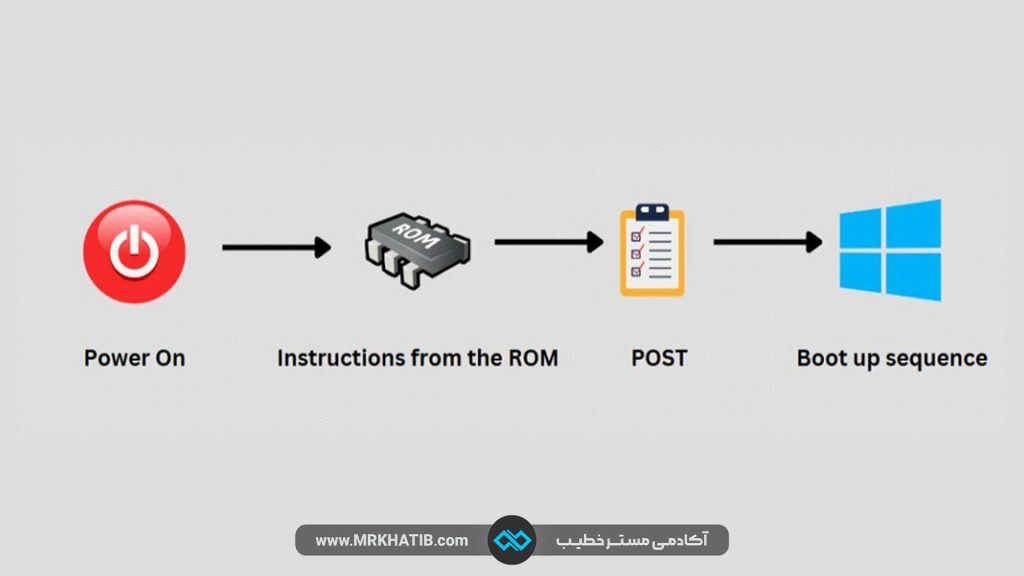
اگر هر گونه مشکلی در حین POST شناسایی شود، کامپیوتر راهاندازی اولیه سیستم را متوقف و با یک پیام خطا مشخص میکند که سختافزار خاصی در تست شکست خورده است.
به طور کلی فرایند POSTING مفید و کارآمد است. اما در مواردی هنگامی که قطعات سختافزاری سیستم را ارتقا میدهیم سیستم در این مرحله گیر میکند و راهاندازی نمیشود. این مشکل به دلیل عدم همانگی بایوس با قطعات جدید رخ میدهد. اگر شما به چنین مشکلی برخورد کردهاید نگران نباشید، کافی است عمل Clear CMOS را انجام دهید تا کامپیوتر شما بدون هیچ خطایی وارد سیستم عامل شود.
خرابی پاور:
هر قطعه کامیپوتری عمر مفیدی دارد که معمولا این عمر مفید با تخمین زدن توسط سازنده مشخص میشود. این عمر مفید در پاور چیزی حدود به ۱۰ سال است. ممکن است عمر مفید پاور به پایان رسیده و مشکلاتی برای قطعات داخلی آن به وجود آمده باشد که موجب روشن نشدن سیستم شما میشود. هرچند خرابیهای ناشی از تغیرات ولتاژ ناگهانی در برق شهری و استفاده نادرست در معرض حرارت، رطوبت بالا یا نامناسب بودن توان قطعه با نیاز قطعات سیستم نیز در پاور دیده میشود.
در صورت خرابی این قطعه سیستم بهکلی روشن نمیشود. برای اطمینان از روشن نشدن سیستم به دلیل مشکلات پاور مراحل زیر را دنبال کنید.
ابتدا کلید روشن/خاموش پشت پاور را در حالت خاموش قرار دهید. با یک قطعه سیم مفتول کوتاه پین PS-ON که معمولا به رنگ سبز دیده میشود و وظیفه خاموش و روشن شدن پاور را بر عهده دارد(پین شماره ۱۶ در تصویر) با یکی از پینهای Ground یا همان Com که با رنگ مشکی مانند شماره ۱۵ نمایش داده شده است اتصال دهیم. سپس کلید روشن/خاموش پشت پاور را در حالت روشن قرار دهید.
اگر پاور پس از روشن قرار دادن کلید پشت پاور، پاور روشن شد مشکل روشن نشدن کامپیوتر ارتباطی با پاور ندارد اما اگر پاور روشن نشد دلیل روشن نشدن سیستم پاور است.


- روشن شدن پاور لزوما دلیلی بر سالم بودن پاور نیست و ممکن است پاور نتواند ولتاژ مورد نیاز سیستم را به درستی تامین بکند
چیپ مادربرد:
چیپ مادربرد یکی از اجزای کلیدی یک کامپیوتر است و برای انتقال دادهها و برقراری ارتباط بین قطعات یک سیستم استفاده میشود. بنابراین، نقص یا خرابی در چیپ مادربرد منجر به روشن نشدن کامپیوتر(قطع ارتباط قطعات سیستم) میشود. هنگامی که به دلیل روشن نشدن سیستم به صورتی که هیچ واکنشی از خود نشان نمیدهد پاور و کانکتورهای سیستم خود را بررسی کرده و مشکلی مشاهده نکردهاید احتمالا خرابی مرتبط با چیپ مادربرد میشود.
این خرابی میتواند در یکی از مقاومتها، خازنها، ترانزیستورها یا مقاومتهایی که مجاور چیپ مادربرد یا روی چیپ مادربرد برای فعالیت آن تعبیه شده است باشد. این خرابیها معمولا به دلیل استفاده از منبع تغذیه نامناسب و نامرغوب رخ میدهد. پاور نامناسب نمیتواند نوسانات برق شهری را به درستی کنترل کند و توضیع الکتریسیه مناسبی را برای قطعات داخلی داشته باشد. برای تهیه یک منبع تغذیه مناسب میتوانید این مقاله را مطالعه کنید.
توجه داشته باشید خود مادربرد نیز میتواند دچار خرابیهایی شود که روشن شدن کامپیوتر را غیر ممکن کند. خرابی مادربرد دلایل متعددی دارد ولی معمولا مشکلاتی مانند اتصال کوتاه موجب خرابی این قطعه میشود.
از کار افتادن CPU:
روشن نشدن کامپیوتر ممکن است به دلیل از کار افتادن CPU باشد. خرابی CPU شامل عوامل گسترده و متعددی میشود اما به صورت پیشفرض احتمال خرابی این قطعه بسیار کم است. تنها چند دلیل عمده سبب اکثر خرابیهای پردازنده میشوند. معمولا پردازنده بر اثر دمای بالا، اعمال ولتاژ بالا در اورکلاک طوری که نتواند آن را تحمل کند و مشکلات فیزیکی مانند کج شدن پایه یا محل قرارگیری آن (Socket) از کار میافتد.
برای تشخیص وجود مشکل پردازنده میتوانید از دیباگرهای مادربرد، بازر یا پردازنده دیگر استفاده کنید.
خرابی رم:
ماژولهای رم معیوب و خراب نیز میتواند منجر به روشن نشدن سیستم شود. خرابی RAM معمولاً در مقایسه با سایر خرابیهای سختافزاری مانند خرابی هارد دیسک کمتر اتفاق میافتد. اما در اثر گرمای بیش از حد، نوسانات برق و افزایش ولتاژ و عدم کنترل آن توسط پاور، تخلیه الکترواستاتیک بر روی رم، آسیب فیزیکی و موارد مشابه خرابی رم امکانپذیر است.
طول عمر مفید یک رم کامپیوتر به طور معمول مانند پاور چیزی حدود به ۱۰ سال است. برای اطمینان از وجود مشکل از سمت رم میتوانید از بازر و دیباگرهای مادربرد استفاده کنید.
عدم تشخیص سیستم عامل توسط BootLoader:
بوتلودر یک برنامه کامپیوتری است که در ROM قرار گرفته و پس از کلیک بر روی دکمه Power on در کامپیوتر به صورت پیشفرض اجرا میشود. اصلیترین کار آن اتصال و قرار دادن اطلاعات سیستمعامل از طریق فضای ذخیرهسازی سیستم به رم میباشد. بوتلودر معمولاً در روند روشن شدن
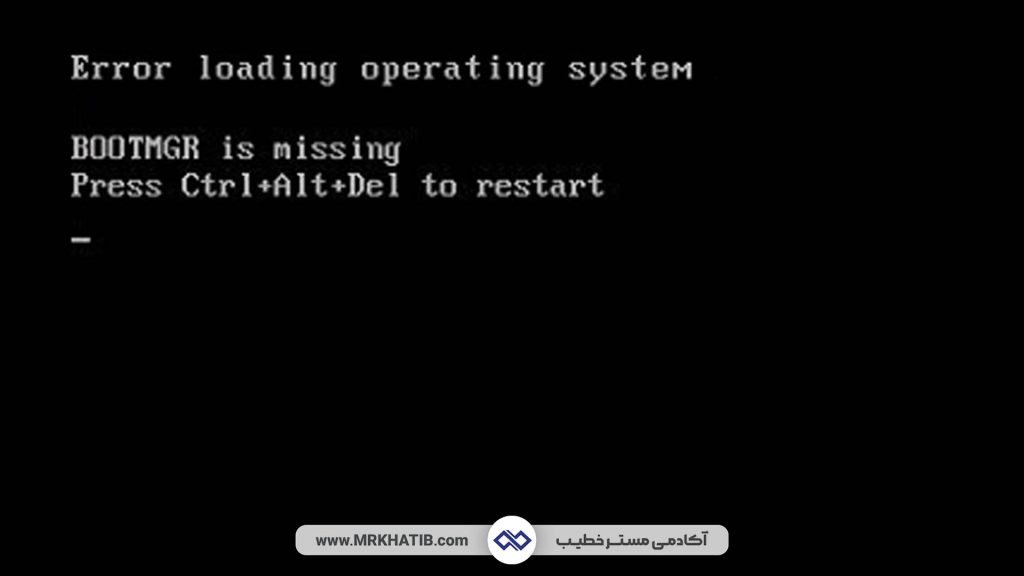
سیستم عامل از سخت افزار تا لحظه شروع اجرای سیستم عامل نقش برابری با سایر سرویسها دارد.
مشکلاتی مانند خرابی حافظههای ذخیرهسازی که سیستمعامل بر روی آن قرار دارد ممکن است باعث شناسایی نشدن سیستم عامل توسط بوت لودر و سبب روشن نشدن کامپیوتر شود. همانطور که در مطالب اشاره شد کانکتورها و اتصالات حافظه را چک کنید. حافظهها عمدتا به دلیل خاموش شدن ناگهانی سیستم به دلیل قطعی برق یا پایان طول عمر دچار مشکل میشوند.
مشکلات نرمافزاری:
گاهی اوقات، ممکن است مشکل از نرم افزار یا خود سیستمعامل باشد. هنگامی که یک نرمافزار بهروزرسانی میشود، ممکن است مشکلی در فرآیند آپدیت رخ دهد. این مشکل ممکن است بعد از یک آپدیت سیستمعامل یا درایور جدید اتفاق بیفتد و باعث روشن نشدن کامپیوتر شود.
اگر درایورها به درستی نصب نشده یا بهروز نشده باشند، ممکن است کامپیوتر قادر به شناسایی سختافزار نباشد و به همین دلیل راهاندازی نشود. ممکن است مشکلی در بوتلودر کامپیوتر موجب عدم روشن شدن آن شود. این مشکل میتواند بر اثر خرابی فایلهای سیستمی باشد. در چنین مواردی که به چنین مشکلاتی بر میخورید سعی کنید کامپیوتر را در حالت SafeMode باز کنید و از گزینههای بازیابی ارائه شده توسط سیستم عامل برای رفع مشکل استفاده کنید. اگر این روش جوابی نگرفتهاید میتوانید نصب مجدد سیستمعامل را تست کنید.
اگر نتوانستید از مراحل عیبیابی توضیح داده شده نتیجهای بگیرید پیشنهاد میکنم از یک متخصص کامپیوتر واجد شرایط کمک بگیرید. در این مقاله سعی شد شما را با طیف وسیعی از مشکلاتی که موجب روشن نشدن کامپیوتر میشود آشنا کنیم تا دید بهتر و جامعتری نسبت به این موضوع داشته باشید.
اگر شما جز
افرادی هستید که به مباحث اکتیو و پسیو شبکه علاقه دارید و مشتاق هستید که در حوزه
ی سخت افزار و شبکه های کامپیوتری، اطلاعات کسب کنید، محتوای تیم مستر خطیب را
دنبال کنید و با ارائه نظر، ما را در بهبود و ارتقای کیفیت مطالب یاری کنید.
هم چنین، در دوره ۰ تا ۱۰۰ اسمبل و سخت افزار، علاوه بر آشنایی کامل با قطعات سخت
افزاری، به موارد بیشتری درمورد سخت افزار، مانند انتخاب درست قطعات برای سیستم،
محاسبه پهنای باند و گلوگاه آنها، نصب (اسمبل) و راه اندازی و عیب یابی و.. پرداخته
می شود.



